
설정 화면과 저장된 파일 인쇄에 필요한 작업
<홈> 화면에서 <저장파일 이용>을 누른 다음 <네트워크> 또는 <메모리 미디어>를 눌러 파일을 인쇄하는 경우 다음과 같은 설정 화면이 표시됩니다.
 |
기능에 따라, 자세한 내용은 <복사> 기능을 참조하십시오. |
네트워크/메모리 미디어에 대한 설정 화면
인쇄 설정 화면
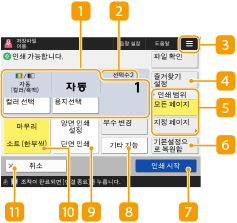
 현재 설정 상태 및 설정 버튼
현재 설정 상태 및 설정 버튼
인쇄할 용지 크기와 인쇄 매수와 같은 설정 상태를 표시합니다. 제대로 인쇄하려면 설정을 꼭 확인해야 합니다. 설정을 변경하려면 표시 영역 아래의 버튼을 누르십시오. 인쇄 매수를 변경하려면, 숫자 키로 매수를 입력하십시오.
<컬러 선택>을 눌러서 인쇄의 컬러 모드를 선택할 수 있습니다.
<용지선택>을 눌러서 용지 크기/유형 및 용지 공급 장치를 선택할 수 있습니다.
 선택한 파일 수
선택한 파일 수
선택한 파일 수를 표시합니다.
여러 개의 파일을 선택하면 <부수 변경> 버튼이 나타납니다. 인쇄 매수를 변경하려면 이 버튼을 누르십시오.
이 아이콘을 누르면 현재 설정을  의 <즐겨찾기 설정>에 등록하거나 공장 기본 인쇄 설정을 변경할 수 있습니다.
의 <즐겨찾기 설정>에 등록하거나 공장 기본 인쇄 설정을 변경할 수 있습니다.
 의 <즐겨찾기 설정>에 등록하거나 공장 기본 인쇄 설정을 변경할 수 있습니다.
의 <즐겨찾기 설정>에 등록하거나 공장 기본 인쇄 설정을 변경할 수 있습니다. <즐겨찾기 설정>
<즐겨찾기 설정>
자주 사용하는 스캔 설정을 여기에 미리 등록해 놓아 필요할 때 손쉽게 다시 불러옵니다.
 <인쇄 범위>
<인쇄 범위>
두 페이지 이상이 포함된 파일을 선택하는 경우 이 설정을 지정하십시오. 파일의 페이지를 모두 인쇄하려면 <모든 페이지>를 누르고, 인쇄할 페이지를 지정하려면 <지정 페이지>를 누른 다음 인쇄할 페이지 범위를 입력하면 됩니다.
 <기본설정으 로 복원함>
<기본설정으 로 복원함>
인쇄 설정을 <기본 설정 변경>에 등록된 설정 값으로 변경합니다. <기본설정 변경>
 <인쇄 시작>
<인쇄 시작>
인쇄를 시작합니다.
 <기타 기능>
<기타 기능>
 <양면 인쇄 설정>
<양면 인쇄 설정>
양면 인쇄의 유형을 선택합니다.

<용지선택>이 <자동>으로 설정되었을 때 PDF 파일을 선택하고 앞면과 뒷면의 크기가 다를 경우 해당 페이지는 각 크기의 용지에 단면 인쇄로 인쇄됩니다. 해당 페이지를 양면 문서로 인쇄하려면 미리 적절한 용지 크기를 선택합니다.
 <마무리>
<마무리>
마무리 방법을 선택합니다.
PDF/XPS 파일 인쇄 시 사용할 수 있습니다.
 <취소>
<취소>
인쇄 설정을 취소하고 파일 선택 화면으로 되돌아갑니다.
옵션

 <해상도>
<해상도>
해상도를 선택할 수 있습니다.
 <하프톤>
<하프톤>
인쇄하려는 파일에 일치하도록 하프톤 인쇄 모드를 선택할 수 있습니다.
<해상도>: 텍스트 데이터 등의 윤곽선이 더 선명하게 보이도록 세밀한 인쇄를 활성화합니다. 이 모드는 텍스트나 가는 선이 많이 포함된 데이터를 인쇄하는 경우에 최적입니다.
<계조>: 매끄러운 계조와 선명한 윤곽선이 모두 포함된 인쇄를 활성화합니다. 계조를 사용하여 모양과 그래프를 매끄럽게 인쇄하려면 이 설정을 조정할 수 있습니다.
<오차확산>: CAD 데이터의 외형선, 텍스트와 가는 선이 포함된 데이터 등을 선명하게 인쇄하는 경우에 적합합니다.
 <용지크기에 맞춤>
<용지크기에 맞춤>
인쇄시 용지 크기에 일치하도록 PDF/XPS 파일의 크기를 조정합니다.
 <인쇄 영역 확대>
<인쇄 영역 확대>
페이지의 각 측면의 빈 테두리를 줄이고 인쇄 가능 영역을 확대합니다.
 <주석인쇄>
<주석인쇄>
PDF 파일을 인쇄할 때에는 주석을 추가합니다.
 <문서열기 비밀번호>
<문서열기 비밀번호>
비밀번호로 보호되는 PDF 파일을 열기 위해 필요한 비밀번호를 입력하여 이 파일을 인쇄합니다.

비밀번호가 있는 여러 PDF 파일을 인쇄할 때 이 기능을 사용하려면 각 PDF 파일의 비밀번호가 동일해야 합니다.
 <백지 스킵>
<백지 스킵>
기기가 문서에 포함된 백지를 감지하고 이 백지를 인쇄하지 않도록 설정할 수 있습니다.
 <확대/축소>
<확대/축소>
인쇄시 용지 크기에 일치하도록 JPEG 및 TIFF 파일의 이미지 크기를 조정할 수 있습니다.
 <화상방향>
<화상방향>
기기가 JPEG 또는 TIFF 파일 이미지의 가로 세로 비율을 자동으로 감지하고 필요시 이 이미지를 세로 또는 가로로 인쇄하도록 설정할 수 있습니다. 수동으로 세로 또는 가로 인쇄를 지정할 수 있습니다.
 <인쇄 위치>
<인쇄 위치>
인쇄시 JPEG 및 TIFF 파일의 인쇄 위치를 페이지의 가운데 또는 왼쪽 상단으로 설정할 수 있습니다.
 |
파일 형식에 대한 정보는 시스템 옵션을 참조하십시오. 부서 ID 관리로 페이지 제한을 설정한 경우 남은 페이지 수가 표시됩니다. 부서 ID 관리 및 페이지 제한에 대한 정보는 부서 ID 관리 설정 구성을 참조하십시오. 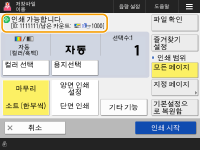 다양한 파일 형식(예: PDF 및 JPEG)을 동시에 선택할 때는 다음과 같은 기능만 설정/변경할 수 있습니다. 컬러 용지선택 양면 인쇄 부수 변경 |
